Formatage de texte sur WhatsApp : comment écrire en italique, en gras et barrer un texte ?
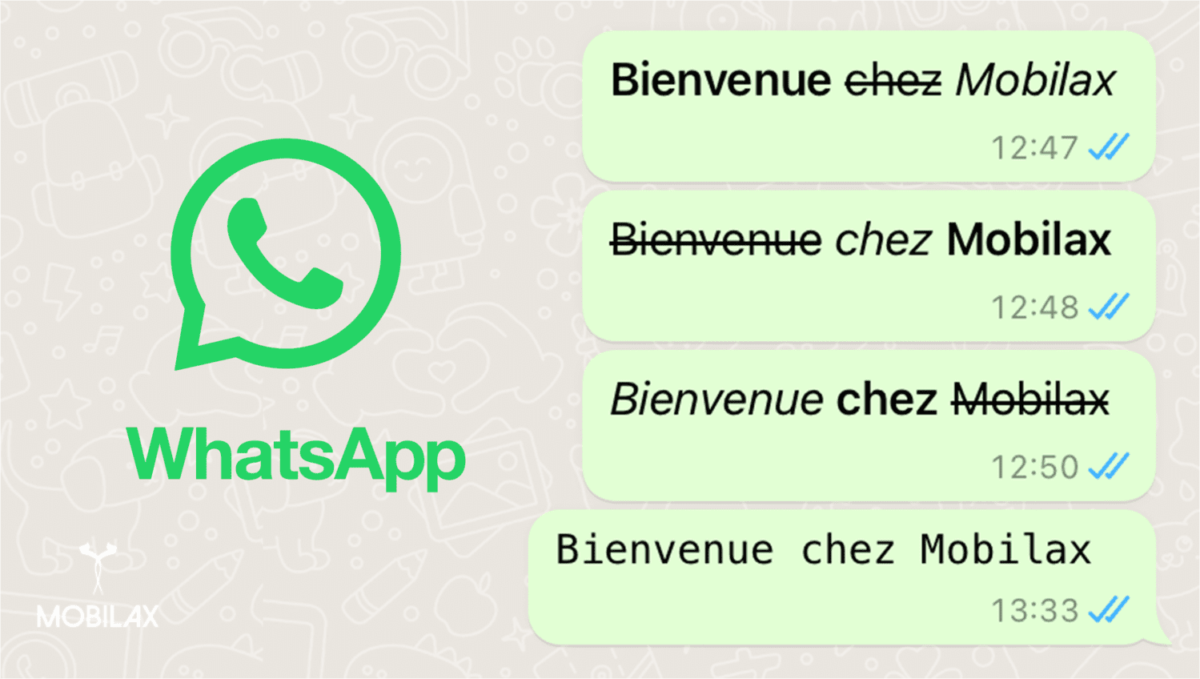
Si vous voulez attirer l’attention de vos contacts, améliorez vos messages grâce à la mise en forme du texte WhatsApp. Il existe plusieurs astuces qui vous permettent de créer des messages plus attrayants et beaucoup plus faciles à saisir.
Après avoir découvert comment récupérer une conversation Whatsapp, utiliser cette appli sur Apple Watch ou encore comment programmer l’envoi ultérieur d’un message, découvrons les différentes astuces qui facilitent la mise en forme du texte.
Grâce aux différentes mises en forme, vous pouvez attirer l’attention sur les points les plus importants, vous avez la possibilité de créer une liste et de poster des messages plus faciles à assimiler et à mémoriser.
Message WhatsApp : pourquoi est-il recommandé de recourir au formatage de texte ?
Le formatage de texte sur WhatsApp est un ensemble de techniques qui vous permet de créer des messages textuels à l’apparence personnalisée. Vous pouvez entre autres mettre le texte en italique, mettre le texte en gras, le barré ou le rendre monospace.
Ces différentes options de mise en forme vous aident à adopter une communication plus claire et à améliorer l’emphase. Il devient plus facile de mettre les intentions et les émotions en exergue.
Le formatage de textes sur WhatsApp vous permet aussi de mieux organiser vos messages : les destinataires pourront alors comprendre plus vite les principales informations que vous souhaitez transmettre. Vous pouvez aussi présenter des messages plus professionnels dans le cadre de votre travail.
Quelles sont les méthodes les plus simples pour le formatage du texte ?
Les options de formatage de texte sont nombreuses sur WhatsApp. Voici les systèmes les plus utilisés :
Les raccourcis clavier
Les raccourcis clavier sont faciles à utiliser et permettent de faire une mise en forme rapidement. Il suffit de quelques secondes pour mettre un texte en gras, en italique ou encore pour le barré.
La technique du « toucher et maintenir »
Grâce à cette méthode, vous pouvez dérouler des options de mises en forme afin de choisir celle qui vous convient pour le texte sélectionné.
La syntaxe markdown
Il s’agit d’une astuce qui consiste à utiliser des signes pour obtenir une mise en forme spécifique. Par exemple, avec le système des trois apostrophes ou trois guillemets, vous pouvez obtenir des polices monospaces.
Quels sont les différentes options de mise en forme de texte sur WhatsApp ?
Il est tout à fait possible d’améliorer le visuel des messages envoyés sur WhatsApp en recourant aux options de formatage suivantes. Ces mises en forme va permettre de mettre au point une hiérarchie visuelle et à mettre des messages en valeur dans le fil d’une conversation.
La mise en forme en gras
Lorsque vous voulez mettre un mot ou une phrase en évidence, vous pouvez mettre le texte en gras. Pour ce faire, il suffit de mettre le mot ou le texte entre deux astérisques. Voici un exemple : si vous tapez : *Pendant les horaires de travail*, le texte apparaitra en gras : Pendant les horaires de travail.
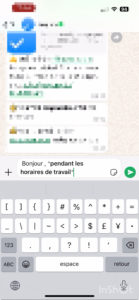
Le texte en italique
La mise en forme en italique est efficace pour mettre une idée en valeur dans un message. Il suffit de mettre un « Underscore », ou trait de soulignement, avant et après le mot ou la phrase que vous voulez mettre en italique. Par exemple : si vous écrivez _texte en italique_, vous obtenez « texte en italique ».

Le texte ou le mot barré
Lorsqu’un mot ou une phrase n’est plus valable ou doit être remplacé dans votre message, vous pouvez utiliser les biffures pour que le destinataire comprenne rapidement. Pour faire la mise en forme par barrage, vous devez placer le texte ou le mot entre des tildes (~).
Ainsi, si vous tapez le message suivant : « Rendez-vous à 8h00 ~dans la salle de conférence~ à l’auditorium », il apparaitra comme ceci : Rendez-vous à 8h00 dans la salle de conférence à l’auditorium. Le destinataire va bien comprendre que cette information a changé.
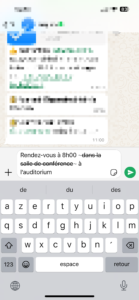
Le formatage monospace pour uniformiser votre message
Si vous souhaitez présenter des extraits de code ou créer un message plus uniforme, vous pouvez utiliser le formatage monospace ou aérospatiale. Pour réaliser cette mise en forme, vous devez écrire trois apostrophes ou trois guillemets de part et d’autre le texte à mettre en exergue.
Pour utiliser le monospace, placez votre texte entre trois apostrophes ou trois guillemets de part et d’autre comme suit : ‘’’Je veux écrire un texte monospatial’’’. Vous créez ainsi une variété de mise en forme dans votre message WhatsApp pour que certains extraits de codes ou de textes soient inscrit avec une police à largeur fixe.

Les différents formats peuvent être combinés
Les différentes mises en forme énumérées peuvent être utilisées en même temps pour améliorer la compréhension de vos messages.
Seul le format monospace fait exception : en effet, il ne peut pas être combiné aux autres formats précités (gras, italique et barré).
Pour utiliser ces trois mises en forme en même temps, vous devez utiliser les signes dans le bon ordre autour du mot ou du texte.
Utilisation d’une autre application pour modifier la police et la couleur du texte
Si vous avez envie de disposer de plusieurs styles de police et des options pour mettre vos textes en couleur dans les messages WhatsApp, il vous suffit de télécharger et d’installer sur votre mobile « Stylish Text ». Cette application totalement gratuite vous présente un large choix de polices, de couleurs et de symboles. Il facilite également les diverses mises en forme (gras, italique, caractères romains, etc.).
Téléchargement pour IOS
Téléchargement pour Android
Maitriser la communication professionnelle sur WhatsApp avec la mise en forme du texte
Le formatage de texte sur WhatsApp est indispensable pour améliorer la communication avec ses collaborateurs et avec ses clients.
La mise en forme de texte sur WhatsApp pour une communication interne plus rationnelle
Organisez votre communication d’entreprise et rendez-la plus efficace avec le formatage de texte. Il est recommandé par exemple de souligner les informations les plus importantes, de faire des listes et de mettre en gras pour que les messages soient visuellement captivants et plus faciles à comprendre.
Le formatage de texte est essentiel dans la communication d’équipe au sein d’une entreprise parce qu’il contribue à améliorer la lisibilité des messages. En effet, les contenus envoyés sont beaucoup plus organisés grâce aux titres, aux sous-titres et aux listes à puces. Votre équipe professionnelle devient plus engagée : en effet, les membres de votre staff répondront plus vite grâce à une meilleure compréhension des messages.
Relations clients : encouragez l’interaction avec le formatage de texte
Les messages professionnels à l’attention de vos clients ont des impacts plus positifs grâce à la personnalisation : par exemple, vous pouvez mettre le nom de chaque client en valeur, il se sentira alors unique et apprécié.
Les promotions seront plus faciles à voir si vous mettez les textes en gras et si vous barrez les prix. Les réductions et les offres promotionnelles retiendront plus facilement l’attention des clients. Par ailleurs, les listes à puces vous permettent de résumer les longs messages et de les rendre plus lisibles.
Quelques conseils pour améliorer votre communication d’entreprise
Il n’y a pas de doute, le formatage de texte sur WhatsApp est un excellent moyen pour une meilleure communication professionnelle. Quoi qu’il en soit, il faut rester cohérent en veillant que la forme du message reste professionnelle.
Évitez d’en faire trop avec le formatage pour ne pas distraire les destinataires et réduire l’impact et la valeur des informations communiquées. N’hésitez pas à effectuer des tests pour évaluer la pertinence de chaque mise en forme. Vous trouverez alors la meilleure combinaison pour communiquer efficacement avec vos collaborateurs et avec vos clients.
Articles similaires :
- Sauvegarde iPhone et Android : tout savoir sur les photos WhatsApp
- Programmer un message WhatsApp
- Message WhatsApp non distribué : que faire ?
- Se débloquer sur Whatsapp si quelqu’un t’a bloqué
- Comment supprimer un contact WhatsApp ?
- WhatsApp sans carte SIM : est-ce possible ?

Commentaires
Laisser un commentaire